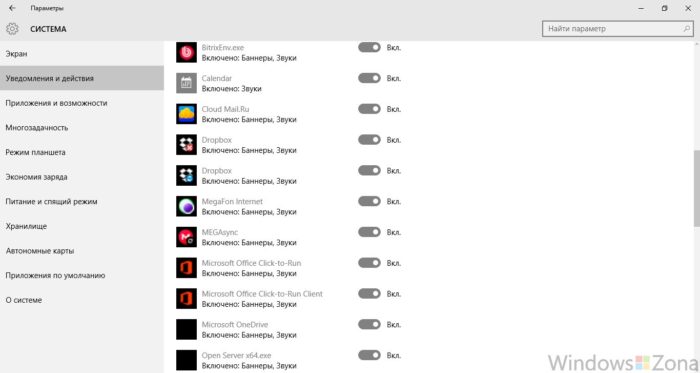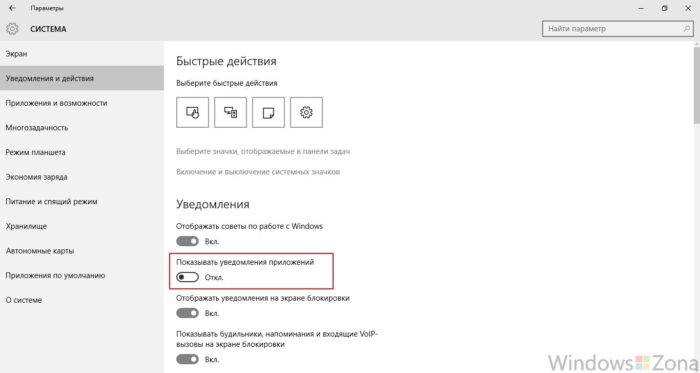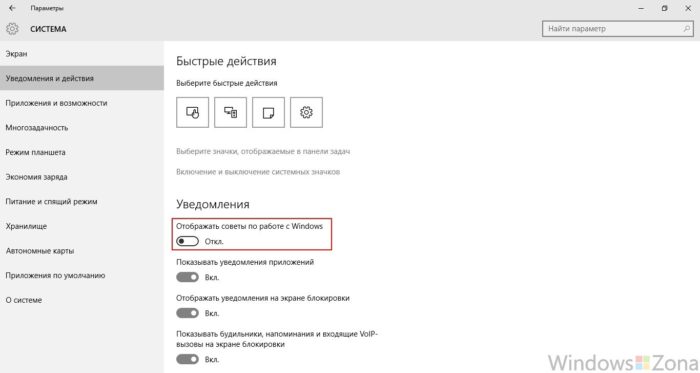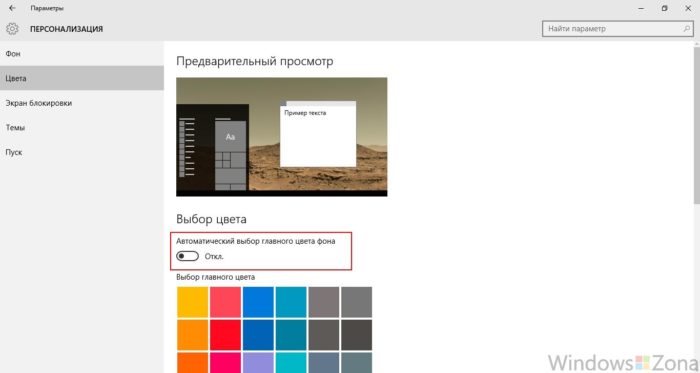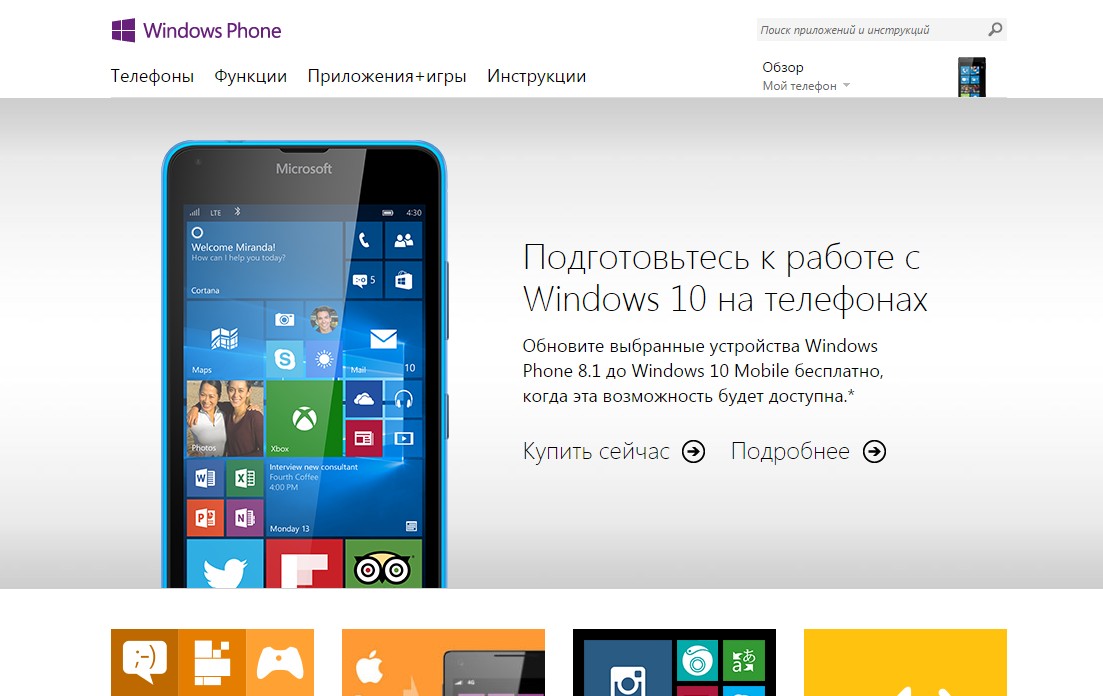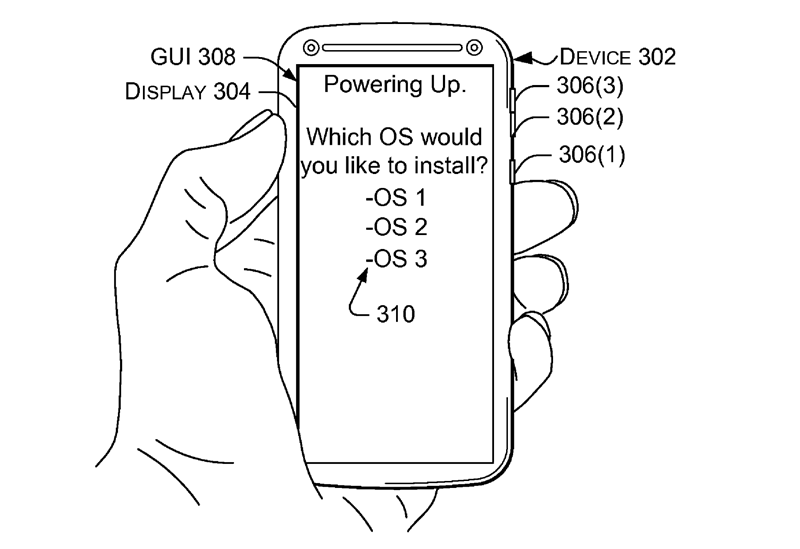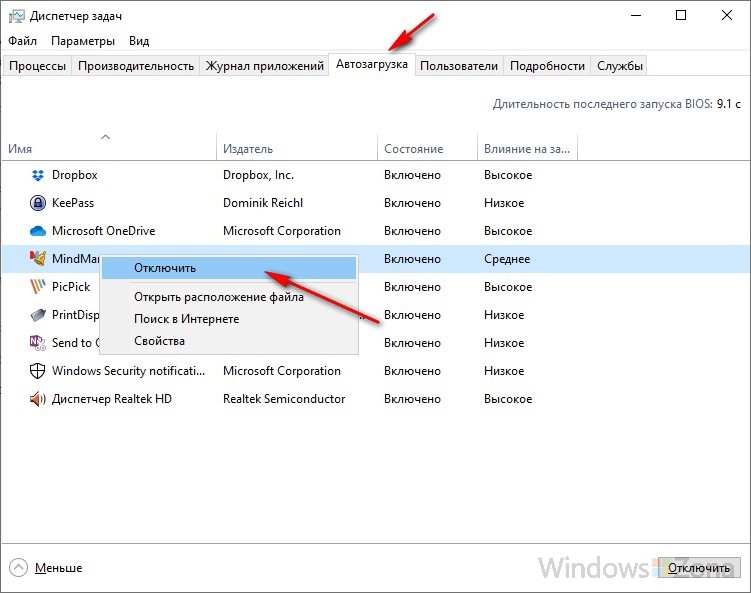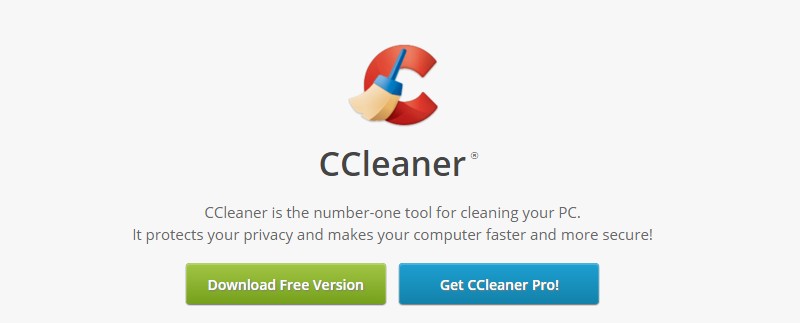Windows 10 имеет много новых функций, предназначенных для удобства пользователя и повышение его производительности при работе с ПК. Но некоторые фишки этой ОС негативно влияют на скорость работы компьютера, давайте рассмотрим какие из них можно отключить, если в них нет необходимости.
Отключаем уведомления Windows 10 для ускорения работы.
Как в операционных системах iOS и Android, в новой Windows 10 появился Центр уведомлений. С его помощью пользователь всегда будет в курсе подключенных устройств, сразу узнает о новом емейле, о готовых обновления для ПО и др. Но поскольку Центру уведомлений приходится проверять практически все приложения в поисках новых уведомлений, это приводит к потреблению ресурсов системы, что сказывается на скорости работы и разрядки аккумулятора ноутбуков и планшетов.
Для ускорения работы системы можно уменьшить количество уведомлений или вовсе отключить из. Для этого нужно зайти в Пуск – Параметры – Система – Уведомления и действия.
Справа в открывшимся окне будет раздел «Показывать уведомления для этих приложений», в нем выбираем для каких приложений мы хотим получать уведомления, а для каких нет.
Если вы хотите полностью отключить уведомления для всех приложений Windows 10, то отключите параметр «Показывать уведомление приложения».
Но мне кажется лучше настроить уведомления отдельно для каждого приложения, а не отключать все уведомления разом.
Отключаем Подсказки Windows.
Скорее всего вы обращали внимание на то, что иногда система Windows 10 показывает подсказки и советы при работе с ней. Для опытных пользователей они в большинстве случаев бесполезны, поэтому можно смело их отключать. Так же как и с отключением уведомлений для приложений переходим в Пуск – Параметры – Система – Уведомления и действия. Далее отключаем пункт «Отображать советы по работе с Windows».
Отключаем динамическую цветную адаптацию.
В Windows 10 есть такая функция как «Автоматический выбор главного цвета фона», она пытается автоматически подстроить цвет окон и панели к основному цвету обоев рабочего стола. Мало того, что она немного замедляет работу, так еще иногда цвет панелей Windows получается не очень читаемый. По умолчанию эта функция должна быть отключена, но лучше лишний раз проверить это зайдя в Пуск – Параметры – Персонализация – Цвета далее справа в разделе «Выбор цвета» проверить отключен ли пункт «Автоматический выбор главного цвета фона».
Эти подсказки не помогут значительно увеличить скорость работы Windows 10, но небольшую прибавку все-таки дадут. Плюс помогут некоторым избавится от раздражающих подсказок и автоматической смены цвета панелей и окон в Windows 10.